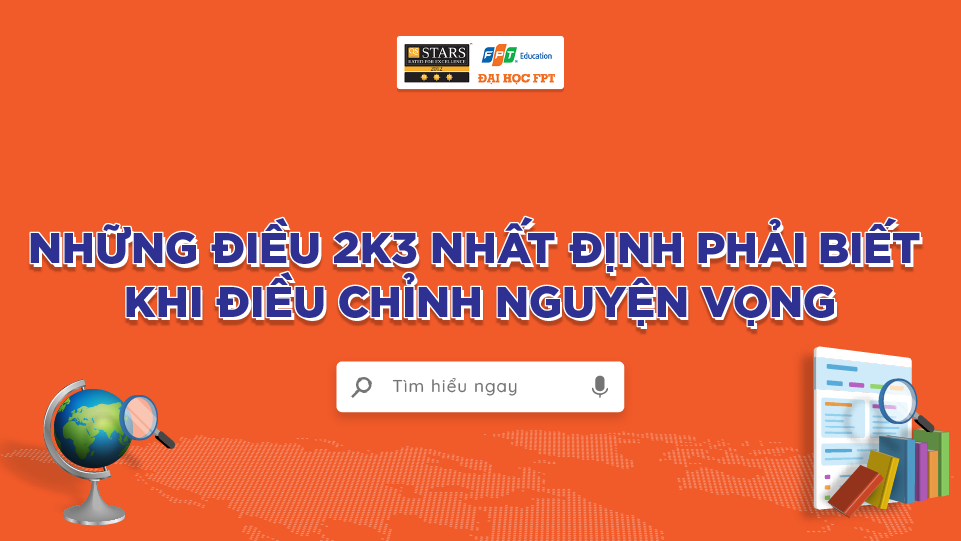Trong hai ngày 24-25/8, thí sinh được tập thay đổi nguyện vọng trên cổng thông tin tuyển sinh để chuẩn bị cho những điều chỉnh chính thức vào 29/8-5/9.
Đây là giai đoạn thực tập phần mềm giúp thí sinh và điểm tiếp nhận hồ sơ làm quen với cách thay đổi, sắp xếp nguyện vọng đăng ký xét tuyển. Kết quả tập sẽ bị xóa toàn bộ sau ngày 25/8. Hệ thống được làm mới (reset) để thí sinh điều chỉnh chính thức từ ngày 29/8 đến 17h ngày 5/9.
Các bước điều chỉnh như sau:
Bước 1: Đăng nhập
Thí sinh truy cập vào website: http://thisinh.thitotnghiepthpt.edu.vn, sau đó đăng nhập bằng số CMND (hoặc mã định danh khi thí sinh đăng ký dự thi). Mật khẩu đăng nhập được cấp khi đăng ký dự thi. Trường hợp đã thay đổi sau khi được cấp thì dùng mật khẩu thay đổi, nếu quên có thể đến điểm tiếp nhận hồ sơ xin cấp lại.
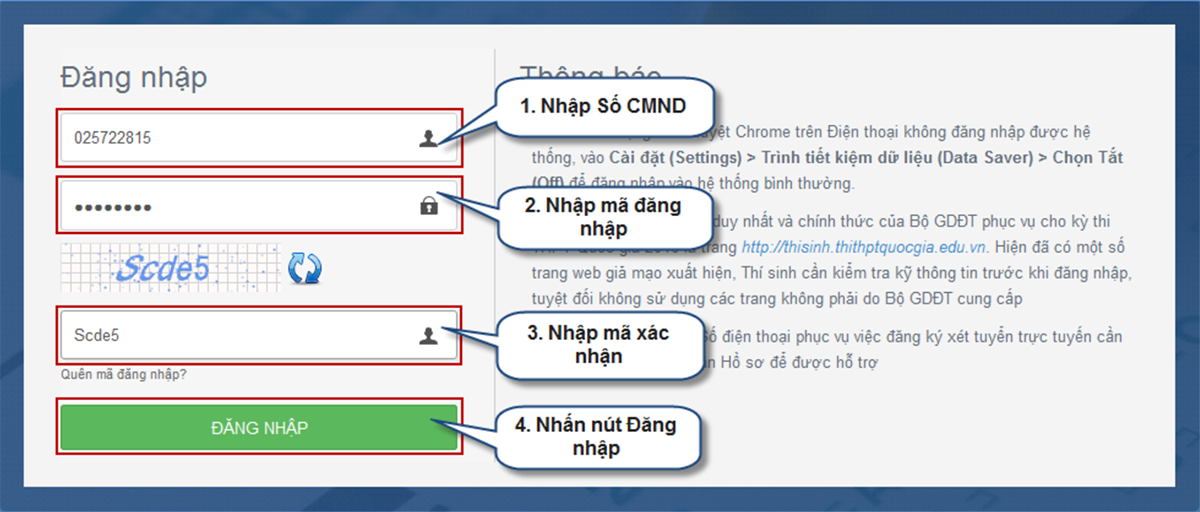
Bước 2: Vào chức năng “Thay đổi nguyện vọng đăng ký xét tuyển”
Thí sinh chọn chức năng “Thay đổi nguyện vọng đăng ký xét tuyển sinh” từ menu chương trình:
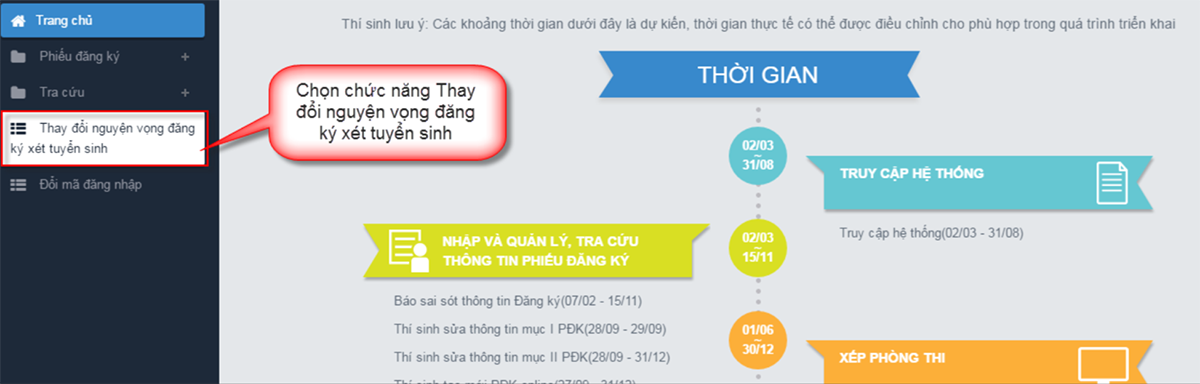
Sau khi chọn chức năng, màn hình thông tin đăng ký nguyện vọng của thí sinh hiển thị:
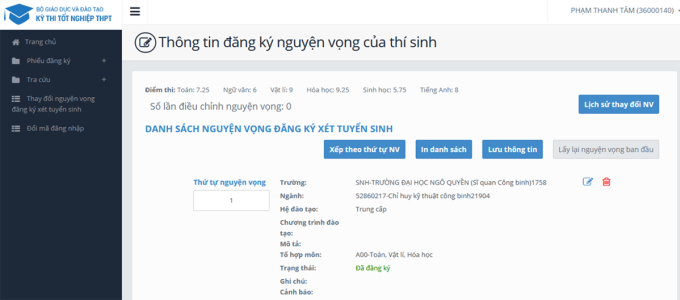
Bước 3: In danh sách nguyện vọng trước khi thay đổi:
Để in danh sách, thí sinh nhấn nút “In danh sách” trên màn hình:
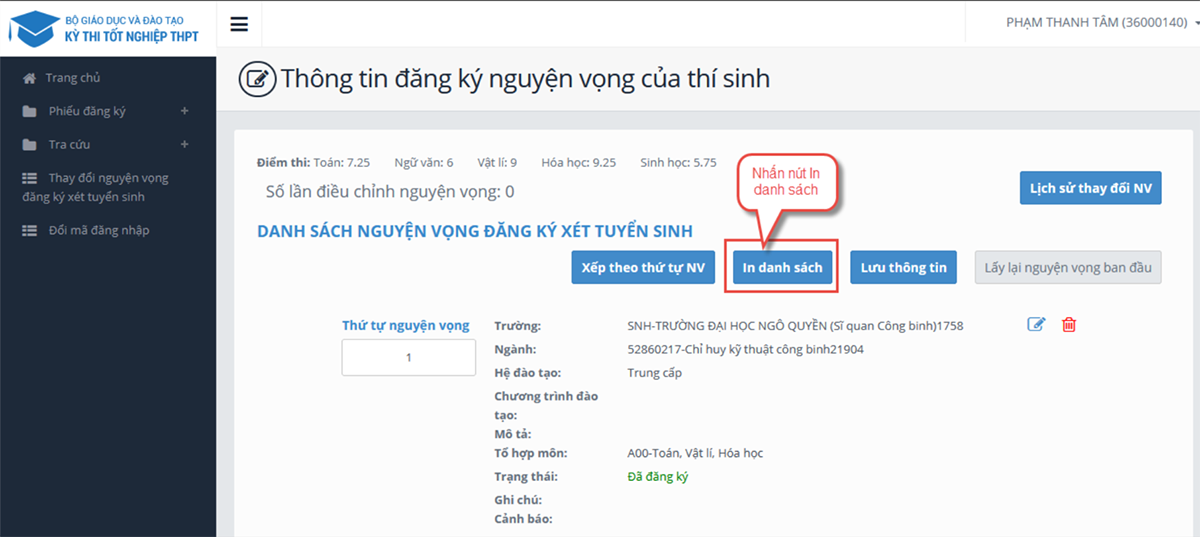
Bước 4: Thay đổi nguyện vọng
Thí sinh có thể thực hiện một trong các thao tác: Sắp xếp lại thứ tự hoặc xóa, sửa, thêm mới.
Bước 4.1: Thay đổi thứ tự nguyện vọng
Để thay đổi thứ tự, thí sinh nhập thứ tự vào ô
“thứ tự nguyện vọng” (như hình bên dưới, thí sinh muốn thay đổi nguyện vọng 3 thành 1, 1 thành 3):
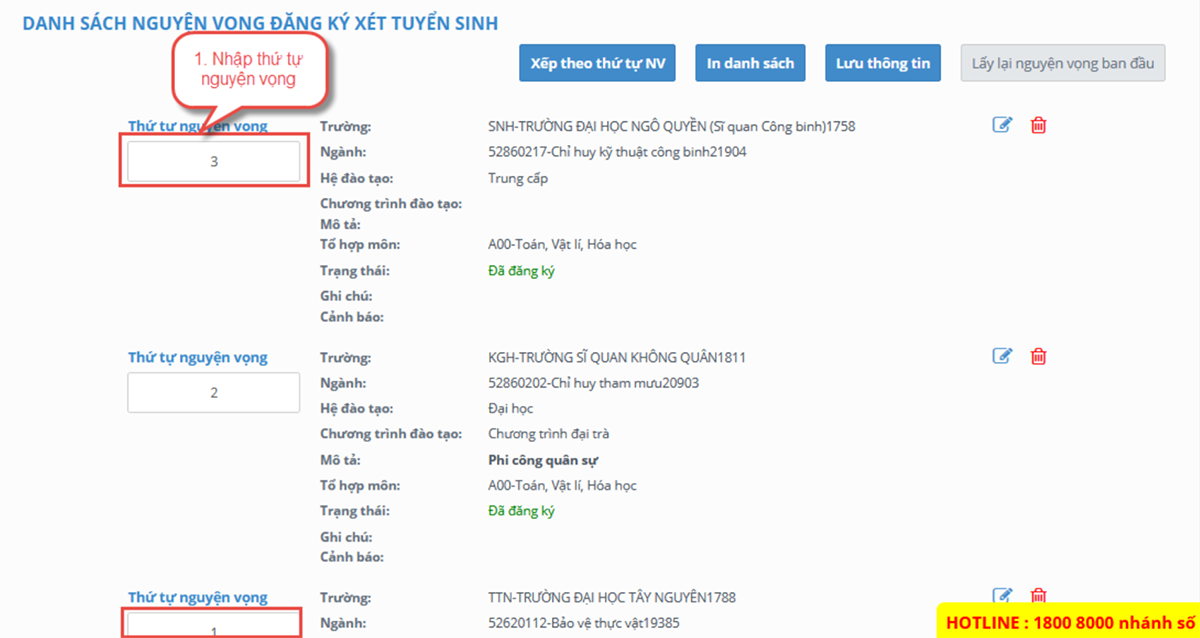
Sau đó, các em nhấn nút “Xếp theo thứ tự NV (nguyện vọng)” để sắp xếp theo thứ tự tăng dần từ thứ 1 đến cuối cùng.
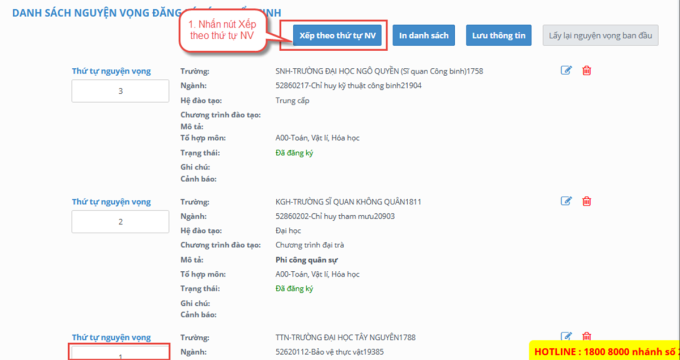
Sau khi nhấn nút “Xếp theo thứ tự NV”, hệ thống sẽ thực hiện sắp xếp lại theo thứ tự tăng dần.
Bước 4.2: Xóa nguyện vọng
Để xóa một nguyện vọng, thí sinh nhấn chuột vào biểu tượng “Thùng rác màu đỏ” của nguyện vọng đó. Sau đó, màn hình hiển thị phần xác nhận xóa, thí sinh nhấn nút “OK” để xác nhận xóa ra khỏi danh sách đăng ký hiện có:
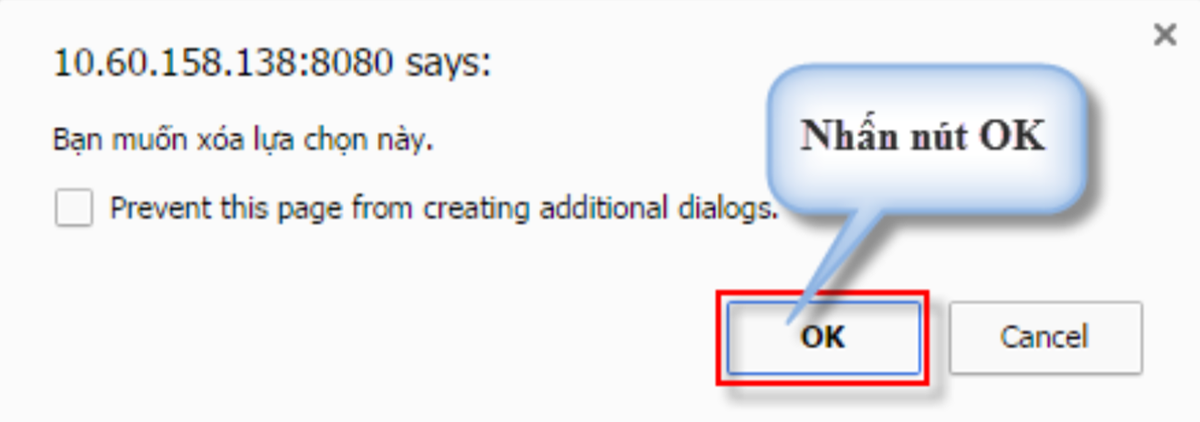
Bước 4.3: Thêm mới nguyện vọng
Nút “Thêm nguyện vọng” chỉ hiển thị khi tổng số nguyện vọng hiện có nhỏ hơn tổng số nguyện vọng thí sinh đã đăng ký ban đầu khi nộp hồ sơ dự thi.
Để thêm mới một nguyện vọng, thí sinh nhấn nút “Thêm nguyện vọng” trên màn hình:
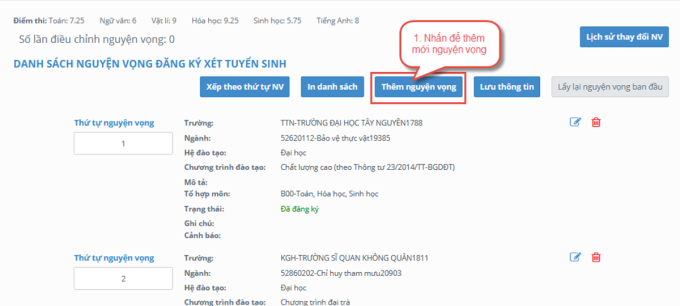
Các em nhập thông tin như trong hình sau:
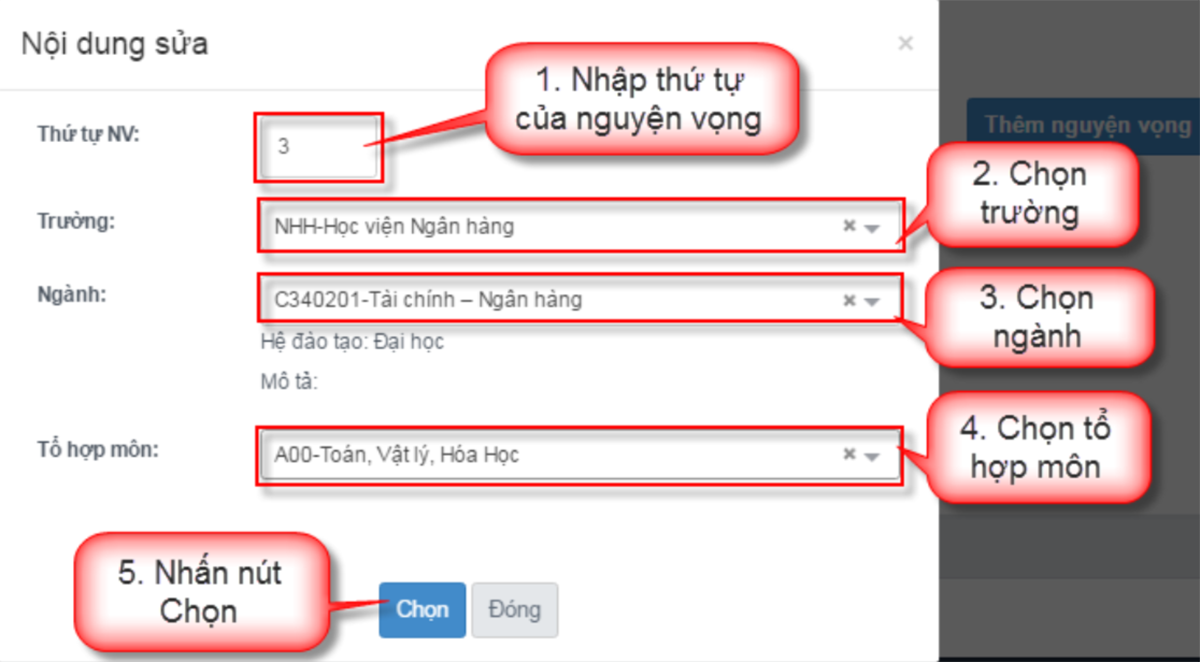
Bước 4.4: Sửa nguyện vọng
Thí sinh nhấn biểu tượng “Hình bút chì” của nguyện vọng đó. Trên màn hình, thí sinh chọn trường, ngành, chọn tổ hợp môn nếu muốn thay đổi và nhấn nút “Chọn”:
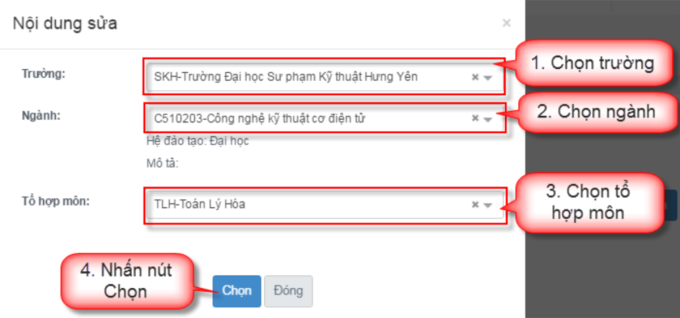
Bước 5: Lưu thông tin
Sau khi đã điều chỉnh thông tin nguyện vọng, thí sinh nhấn nút “Lưu thông tin”:
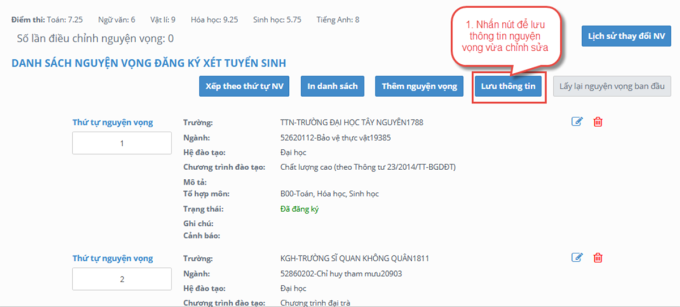
Bước 6: Xác nhận đăng ký
Sau khi điều chỉnh, thí sinh sử dụng số điện thoại đã điền trong phiếu đăng ký gửi tin nhắn theo cú pháp: TSO gửi 6058. Hệ thống trả về một tin nhắn có mã xác thực. Các em nhập mã đó vào ô trên màn hình và nhấn nút “Xác nhận đăng ký”:
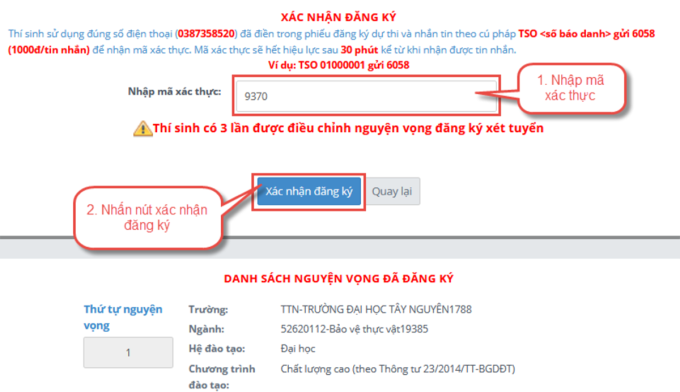
Thí sinh nhấn nút “Đồng ý” trên màn hình để xác nhận điều chỉnh nguyện vọng:
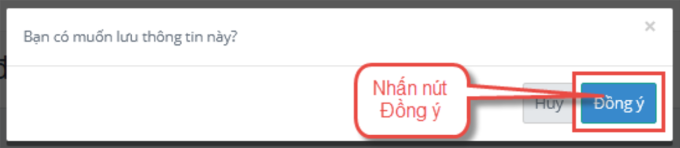
Bước 7: Kết thúc
Sau khi nhấn “Đồng ý”, màn hình hiển thị thông báo sửa nguyện vọng thành công, thí sinh tiếp tục nhấn nút “OK” để hệ thống quay về màn hình thông tin:
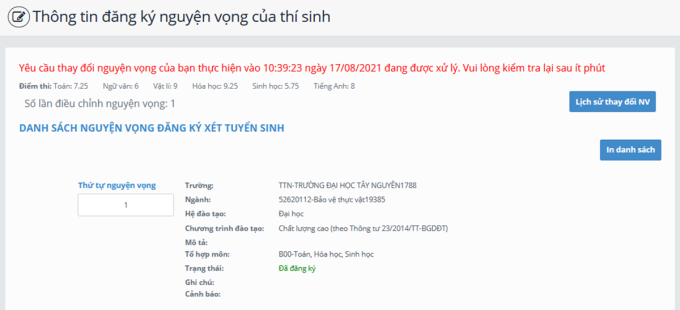
Bước 8: Kiểm tra thông tin điều chỉnh nguyện vọng đăng ký xét tuyển:
Sau khi đã thực hiện thành công, thí sinh hãy thoát khỏi hệ thống, sau đó đăng nhập lại, vào chức năng điều chỉnh rồi vào trang thông tin nguyện vọng để kiểm tra, in danh sách nguyện vọng sau khi thay đổi và lưu lại:

Theo VnExpress.net